ลำดับตอนที่ #10
คืนค่าการตั้งค่าทั้งหมด
คุณแน่ใจว่าต้องการคืนค่าการตั้งค่าทั้งหมด ?
ลำดับตอนที่ #10 : Ps.10 เงาสะท้อน

วันนี้เอาเรื่องเบาๆละกัน หลังจากที่ปวดหัวกับ Glass ball มา เราก็ปวดหัว กว่าจะทำวิธีทำที่เห็นๆกันนี่เสร็จหมดไปเปงวันเลย วันนี้เลยอยากเอา workshop ที่ไม่ยาวนักและคิดว่าน่าจะเป็นประโยชน์ต่อทุกคนจ้า
[Step]
1. สอนคนที่ยังเซฟ Screen shot มะเปงก่อนแล้วกัน ขั้นแรกก็ให้กดปุ่ม Prt Scr ที่คีย์บอร์ด 1 ที จากนั้นเปิด Photoshop ขึ้นมา แล้วกด Ctrl+N >> OK เพื่อ Create a new Background ก่อน พอได้ Background มา ให้กดปุ่ม Shift+insert หรือ ให้ไปที่ Edit >> Paste หน้า Screen วินโดว์ก็จะมาอยู่บน Photoshop แล้ว จากนั้นให้ Resize รูปที่เราได้มาโดยไปที่ Image >> Image Size ปรับขนาดความกว้างให้เป็น 300 pixel ก็พอ
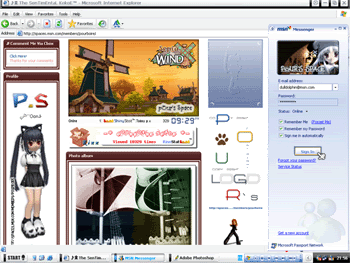
2. สร้าง Background ใหม่ขึ้นมาให้ได้ขนาด กว้าง x ยาว ประมาณ 400 x 500 แล้วใช้ Move Tool ดึงรูป Screen Shot ไปยัง Background ที่เราสร้างขึ้นมาใหม่ 1 ครั้ง แล้วจากนั้น ให้คลิ้กขวาที่ Layer 1 ในหน้าต่าง Layers จากนั้นเลือก Duplicate layer เราจะได้ Layer ใหม่ชื่อ Layer 1 copy พักไว้ก่อน ให้กลับการทำงานมาที่ Layer 1 ธรรมดา โดยคลิ้กซ้ายที่ Layer 1 (ในหน้าต่าง Layers)
ดึงรูป Screen Shot ไปยัง Background ที่เราสร้างขึ้นมาใหม่ 1 ครั้ง แล้วจากนั้น ให้คลิ้กขวาที่ Layer 1 ในหน้าต่าง Layers จากนั้นเลือก Duplicate layer เราจะได้ Layer ใหม่ชื่อ Layer 1 copy พักไว้ก่อน ให้กลับการทำงานมาที่ Layer 1 ธรรมดา โดยคลิ้กซ้ายที่ Layer 1 (ในหน้าต่าง Layers)
 ดึงรูป Screen Shot ไปยัง Background ที่เราสร้างขึ้นมาใหม่ 1 ครั้ง แล้วจากนั้น ให้คลิ้กขวาที่ Layer 1 ในหน้าต่าง Layers จากนั้นเลือก Duplicate layer เราจะได้ Layer ใหม่ชื่อ Layer 1 copy พักไว้ก่อน ให้กลับการทำงานมาที่ Layer 1 ธรรมดา โดยคลิ้กซ้ายที่ Layer 1 (ในหน้าต่าง Layers)
ดึงรูป Screen Shot ไปยัง Background ที่เราสร้างขึ้นมาใหม่ 1 ครั้ง แล้วจากนั้น ให้คลิ้กขวาที่ Layer 1 ในหน้าต่าง Layers จากนั้นเลือก Duplicate layer เราจะได้ Layer ใหม่ชื่อ Layer 1 copy พักไว้ก่อน ให้กลับการทำงานมาที่ Layer 1 ธรรมดา โดยคลิ้กซ้ายที่ Layer 1 (ในหน้าต่าง Layers)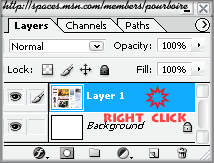
3. จากนั้นให้ไปที่ Edit >> Transform >> Distort เพื่อทำการบิดรูป ตอนที่เราจะบิดรูปอะ ให้กด Shift ไว้ด้วยนะ เพราะเวลาบิดรูปแล้ว รูปจะไม่เสียสมดุลจ้ะ บิดจนได้เหมือนรูปตัวอย่าง
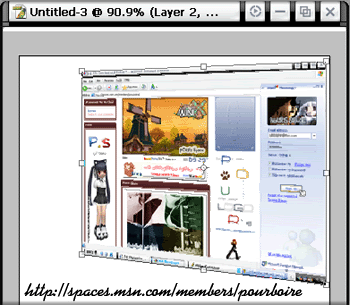
4. กลับการทำงานมาที่ Layer 1 copy (คลิ้กที่ Layer 1 copy ที่หน้าต่าง Layers ขวาล่าง) ของ layer นี้พิเศษหน่อย เพราะต้องกลับหัวรูป วิธีก็คือ Edit >> Transform >> Flip Vertical พอได้รูปกลับหัวแล้วก็ทำเหมือนข้อมะกี๊คือ Edit >> Transform >> Distort อย่าลืมกด Shift ด้วยจ้า ตอนบิดรูปอะ หรือถ้ามันไม่สมจริง ก็ไม่ต้องกดก็ได้ Shift แต่แรกๆตอนบิด แนะนำให้กดไว้นะ บิดๆไปให้ได้ตามตัวอย่างเลยจ้ะ
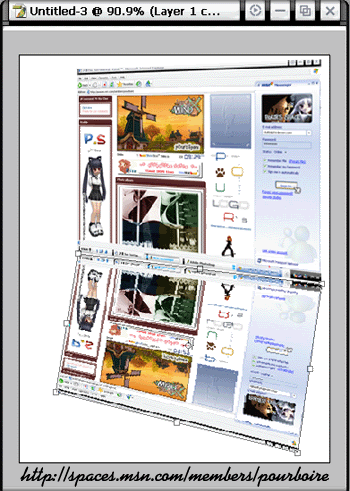
5. ยังมะสมจริงชิมิส์ เงาอะไรชัดแจ๋ว ให้ไปเลือก Polygonal Lasso Tool ที่แถบเครื่องมือ (ทางซ้าย) จากนั้นให้มองไปบนๆน้า ตรงค่า Feather ให้ปรับเปง 20-30px แล้วก็มาวาดรูป 4 เหลี่ยมให้ได้ตามนี้เลย (ลากเป็น 4 เหลี่ยมให้ต้นกับปลายมาบรรจบกัน มันจะเกิดเปง selection ขึ้นมา)
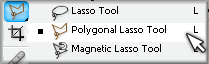
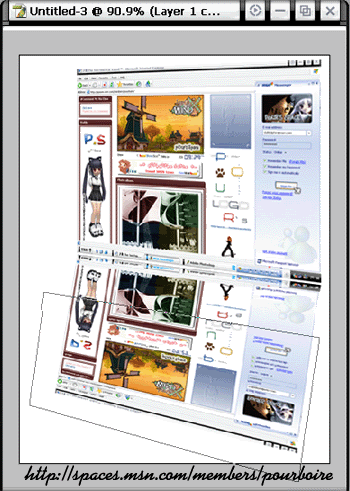
6. พอได้ selection แล้วให้กดปุ่ม Delete ที่คีย์บอร์ด 3 ครั้ง ส่วนที่ทำ Selection ไว้ก็จะหายไปเหลือแค่บางส่วนจางๆ จากนั้นให้ไปปรับค่า Opacity = 50% (Opacity ของ Layer 1 copy นะ ที่หน้าต่าง Layers) แค่นี้ก็เสร็จแล้วจ้า
เพิ่มเติม : ถ้าขนาด Background ที่เราสร้างมาตอนแรก มีขนาดใหญ่เกินกว่ารูป ให้ใช้เครื่องมือ Crop ในการปรับขนาด (ที่แถบเครื่องมือ ทางซ้ายลงมาอันที่ 3) ใช้เหมือนการสร้าง Selection แต่สุดท้ายให้กด Enter ด้วยจ้า
ในการปรับขนาด (ที่แถบเครื่องมือ ทางซ้ายลงมาอันที่ 3) ใช้เหมือนการสร้าง Selection แต่สุดท้ายให้กด Enter ด้วยจ้า
 ในการปรับขนาด (ที่แถบเครื่องมือ ทางซ้ายลงมาอันที่ 3) ใช้เหมือนการสร้าง Selection แต่สุดท้ายให้กด Enter ด้วยจ้า
ในการปรับขนาด (ที่แถบเครื่องมือ ทางซ้ายลงมาอันที่ 3) ใช้เหมือนการสร้าง Selection แต่สุดท้ายให้กด Enter ด้วยจ้า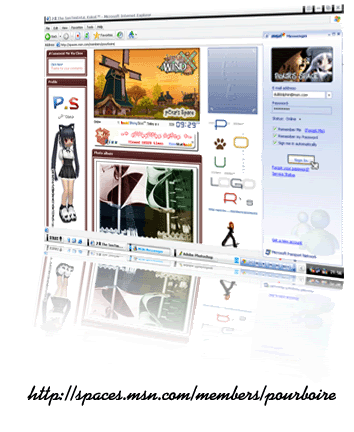
เก็บเข้าคอลเล็กชัน


ความคิดเห็น